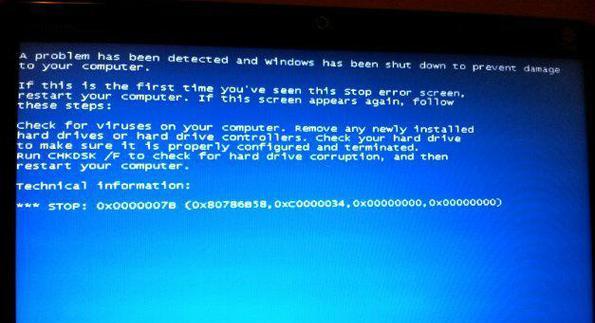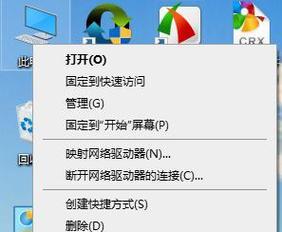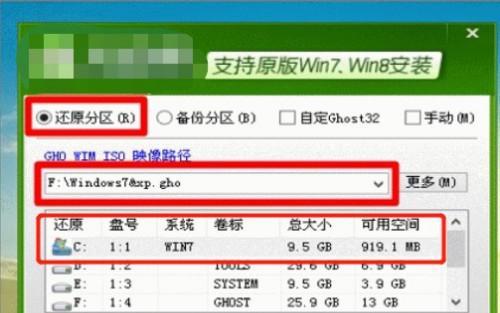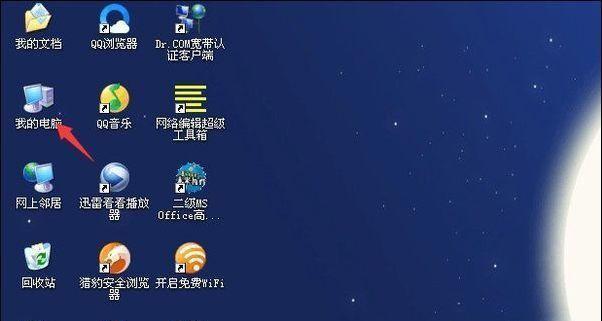电脑系统为啥会黑屏呢怎么办?黑屏后如何进行故障排查?
游客 2025-04-06 09:30 分类:电脑技巧 8
黑屏,对于使用电脑的朋友们来说,是一种常见的故障现象,它可能发生在任何时间,无论是玩游戏、办公还是观看视频。面临这样一个问题,许多人都可能会感到束手无策。但事实上,只要了解了电脑黑屏的原因以及排查的方法,就可以轻松应对。电脑系统为什么会黑屏呢?黑屏后又该如何进行故障排查呢?接下来,让我们一起来探讨解决这个问题的有效策略。
电脑黑屏的常见原因
在开始故障排查之前,首先我们要了解导致电脑黑屏的一些原因。这些原因可能包括:
1.硬件故障:比如显卡、内存条或电源故障等。
2.驱动问题:显卡驱动程序过时或损坏。
3.系统问题:系统文件损坏,或者系统设置不当。
4.散热问题:电脑过热导致的保护性关机。
5.外部设备冲突:某些外部设备不兼容或者与电脑连接出现问题。
6.病毒或恶意软件感染:这些恶意程序可能会破坏系统文件,导致黑屏。
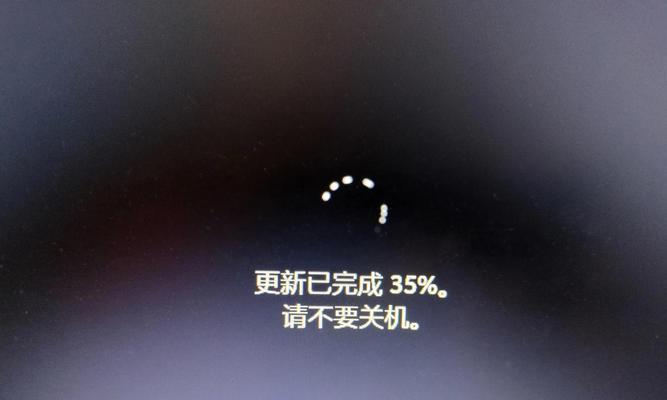
黑屏的故障排查方法
一、硬件检查
建议进行基本的硬件检查。请按照以下步骤操作:
1.检查显示器和电脑连接线:确保显示器电源是开启的,并且连接线没有松动。
2.检查电脑内部硬件:关闭电脑电源,并打开机箱检查各硬件组件是否安装正确、没有松动。
3.检查内存条和显卡:取出内存条和显卡,使用橡皮擦清理金手指部分,再重新安装。
二、安全模式下排查
如果硬件检查无异常,那么可以尝试进入安全模式。安全模式下,Windows只会加载最基本的驱动和服务,有助于检查驱动问题。如果你能成功进入并操作,尝试更新或回滚显卡驱动程序。
三、系统文件检查
利用系统自带的工具检查系统文件。在“开始”菜单中搜索“命令提示符”,右键选择“以管理员身份运行”,然后输入命令`sfc/scannow`,按回车键开始扫描。
四、排除病毒和恶意软件
使用可靠的安全软件进行全面扫描,确保电脑没有被病毒或恶意软件感染。
五、散热系统检查
电脑过热也可能导致黑屏。清理风扇、散热片,确保散热系统工作正常。
六、使用Windows恢复环境
如果上述步骤都无法解决问题,可以考虑使用Windows恢复环境。进入恢复环境后,尝试进行“启动修复”或“系统还原”。

预防策略与维护
为了防止电脑再次黑屏,建议做到以下几点:
1.定期清理电脑内部灰尘,保持良好的散热环境。
2.定期更新电脑驱动程序和系统补丁。
3.不要随意关闭电脑制造厂商提供的服务,它们对于系统稳定性至关重要。
4.安装防病毒软件,并保持实时监控。
5.避免非正常关机,比如直接切断电源。

电脑黑屏虽然让人头疼,但通过以上排查方法和预防策略,大多数情况下都可以得到有效解决。记住,在进行任何硬件操作之前,请确保自己已经关闭电脑电源,并断开所有外接设备,以避免电击或设备损坏。如果你对电脑硬件了解有限,最安全的做法还是寻求专业人士的帮助。通过这些措施,相信你的电脑可以更加稳定地运行,减少黑屏事件的发生。
版权声明:本文内容由互联网用户自发贡献,该文观点仅代表作者本人。本站仅提供信息存储空间服务,不拥有所有权,不承担相关法律责任。如发现本站有涉嫌抄袭侵权/违法违规的内容, 请发送邮件至 3561739510@qq.com 举报,一经查实,本站将立刻删除。!
- 最新文章
-
- 如何使用cmd命令查看局域网ip地址?
- 电脑图标放大后如何恢复原状?电脑图标放大后如何快速恢复?
- win10专业版和企业版哪个好用?哪个更适合企业用户?
- 笔记本电脑膜贴纸怎么贴?贴纸时需要注意哪些事项?
- 笔记本电脑屏幕不亮怎么办?有哪些可能的原因?
- 华为root权限开启的条件是什么?如何正确开启华为root权限?
- 如何使用cmd命令查看电脑IP地址?
- 谷歌浏览器无法打开怎么办?如何快速解决?
- 如何使用命令行刷新ip地址?
- word中表格段落设置的具体位置是什么?
- 如何使用ip跟踪命令cmd?ip跟踪命令cmd的正确使用方法是什么?
- 如何通过命令查看服务器ip地址?有哪些方法?
- 如何在Win11中进行滚动截屏?
- win11截图快捷键是什么?如何快速捕捉屏幕?
- win10系统如何进行优化?优化后系统性能有何提升?
- 热门文章
- 热评文章
-
- TGA游戏大奖2023有哪些获奖作品?获奖背后的标准是什么?
- 碎片商店更新了什么?最新版本有哪些新内容?
- 海岛奇兵攻略有哪些常见问题?如何解决?
- 斗罗大陆h5三神迷宫通关技巧是什么?如何快速过关?
- 热血游戏中最佳角色组合搭配是什么?
- 古剑奇缘手游IOS版可以玩吗?如何下载和安装?
- 圣光之翼值得培养吗?培养圣光之翼的利弊分析
- 艾露西亚游戏好玩吗?游戏特点和玩家常见问题解答
- 轩辕剑3外传天之痕地图迷宫怎么走?有哪些隐藏要素?
- 任天堂Wii有哪些不容错过的游戏?如何找到它们?
- 相机对焦点不居中怎么调整?设置方法是什么?
- 电动车充电器取样电阻位置在哪里?
- 华为手机电池状态如何查询?
- 蓝牙耳机自动配对反应慢怎么优化?
- 平板与键盘如何连接使用?教程在哪里?
- 热门tag
- 标签列表
- 友情链接